ก่อนที่จะเริ่มใช้ Firebase Local Emulator Suite โปรดตรวจสอบว่าคุณได้สร้างโปรเจ็กต์ Firebase, ตั้งค่าสภาพแวดล้อมการพัฒนา และเลือกและติดตั้ง Firebase SDK สำหรับแพลตฟอร์มของคุณตามหัวข้อเริ่มต้นใช้งาน Firebase สำหรับแพลตฟอร์มของคุณ: Apple, Android หรือ Web
สร้างต้นแบบและทดสอบ
Local Emulator Suite มีโปรแกรมจำลองผลิตภัณฑ์หลายรายการตามที่อธิบายไว้ใน ข้อมูลเบื้องต้นเกี่ยวกับ Firebase Local Emulator Suite คุณสามารถสร้างต้นแบบและทดสอบด้วยโปรแกรมจำลองแต่ละรายการ รวมถึงการผสมผสานโปรแกรมจำลองต่างๆ ได้ตามต้องการ ซึ่งสอดคล้องกับผลิตภัณฑ์ Firebase ที่คุณใช้ในเวอร์ชันที่ใช้งานจริง
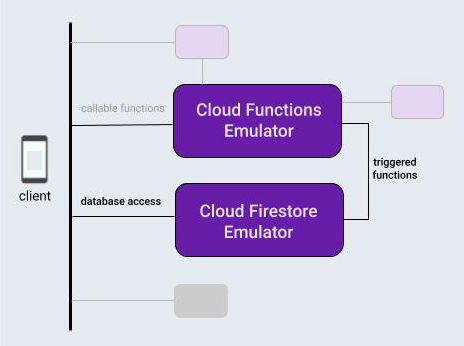
ในหัวข้อนี้ เพื่อเป็นการแนะนำLocal Emulator Suiteเวิร์กโฟลว์ ให้สมมติว่าคุณกำลังทำงานกับแอปที่ใช้ชุดผลิตภัณฑ์ทั่วไป ได้แก่ ฐานข้อมูล Firebase และ Cloud Functions ที่ทริกเกอร์โดยการดำเนินการในฐานข้อมูลนั้น
หลังจากเริ่มต้นโปรเจ็กต์ Firebase ในเครื่องแล้ว วงจรการพัฒนาโดยใช้ Local Emulator Suiteมักจะมี 3 ขั้นตอนดังนี้
สร้างต้นแบบฟีเจอร์แบบอินเทอร์แอกทีฟด้วยโปรแกรมจำลองและ Emulator Suite UI
หากใช้โปรแกรมจำลองฐานข้อมูลหรือCloud Functionsโปรแกรมจำลอง ให้ทำตามขั้นตอนแบบครั้งเดียวเพื่อเชื่อมต่อแอปกับโปรแกรมจำลอง
ทำให้การทดสอบเป็นแบบอัตโนมัติด้วยโปรแกรมจำลองและสคริปต์ที่กำหนดเอง
เริ่มต้นโปรเจ็กต์ Firebase ในเครื่อง
ตรวจสอบว่าคุณได้ติดตั้ง CLI หรือ อัปเดตเป็นเวอร์ชันล่าสุดแล้ว
curl -sL firebase.tools | bashหากยังไม่ได้ดำเนินการ ให้เริ่มต้นไดเรกทอรีการทำงานปัจจุบันเป็นโปรเจ็กต์ Firebase โดยทำตามข้อความแจ้งบนหน้าจอเพื่อระบุว่าคุณใช้ Cloud Functions และ Cloud Firestore หรือ Realtime Database
firebase initตอนนี้ไดเรกทอรีโปรเจ็กต์จะมีไฟล์กำหนดค่า Firebase, ไฟล์คำจำกัดความFirebase Security Rulesสำหรับฐานข้อมูล, ไดเรกทอรีfunctionsที่มีโค้ดฟังก์ชัน Cloud และไฟล์สนับสนุนอื่นๆ
สร้างต้นแบบแบบอินเทอร์แอกทีฟ
Local Emulator Suite ออกแบบมาเพื่อให้คุณสร้างต้นแบบฟีเจอร์ใหม่ๆ ได้อย่างรวดเร็ว และอินเทอร์เฟซผู้ใช้ในตัวของ Suite ก็เป็นหนึ่งในเครื่องมือสร้างต้นแบบที่มีประโยชน์มากที่สุด ซึ่งคล้ายกับการมีFirebaseคอนโซลที่ทำงานในเครื่อง
การใช้ Emulator Suite UI ช่วยให้คุณทำซ้ำการออกแบบฐานข้อมูล ลองใช้ โฟลว์ข้อมูลต่างๆ ที่เกี่ยวข้องกับ Cloud Functions ประเมินการเปลี่ยนแปลงกฎการรักษาความปลอดภัย ตรวจสอบบันทึกเพื่อยืนยันประสิทธิภาพของบริการแบ็กเอนด์ และอื่นๆ จากนั้น หากต้องการเริ่มต้นใหม่ เพียงล้างฐานข้อมูลและเริ่มใหม่ ด้วยแนวคิดการออกแบบใหม่
โดยคุณจะใช้ฟีเจอร์ทั้งหมดได้เมื่อเริ่ม Local Emulator Suite ด้วยการทำดังนี้
firebase emulators:startหากต้องการสร้างต้นแบบแอปสมมติ ให้ตั้งค่าและทดสอบ Cloud Functions พื้นฐาน เพื่อแก้ไขรายการข้อความในฐานข้อมูล รวมถึงสร้างและป้อนข้อมูลในฐานข้อมูลนั้น ใน Emulator Suite UI เพื่อทริกเกอร์
- สร้างฟังก์ชันระบบคลาวด์ที่ทริกเกอร์โดยการเขียนฐานข้อมูลด้วยการแก้ไขไฟล์
functions/index.jsในไดเรกทอรีโปรเจ็กต์ แทนที่ เนื้อหาของไฟล์ที่มีอยู่ด้วยข้อมูลโค้ดต่อไปนี้ ฟังก์ชันนี้ จะรอฟังการเปลี่ยนแปลงเอกสารในคอลเล็กชันmessagesแปลงเนื้อหาของฟิลด์originalของเอกสารเป็น ตัวพิมพ์ใหญ่ และจัดเก็บผลลัพธ์ในฟิลด์uppercaseของเอกสารนั้น - เปิดใช้ Local Emulator Suite ด้วย
firebase emulators:startCloud Functions และโปรแกรมจำลองฐานข้อมูล จะเริ่มต้นทำงานและกำหนดค่าโดยอัตโนมัติให้ทำงานร่วมกันได้ - ดู UI ในเบราว์เซอร์ได้ที่
http://localhost:4000พอร์ต 4000 เป็นพอร์ตเริ่มต้นสำหรับ UI แต่ให้ตรวจสอบเอาต์พุตข้อความของเทอร์มินัลที่สร้างโดย Firebase CLI จดบันทึกสถานะของโปรแกรมจำลองที่พร้อมใช้งาน ในกรณีของเรา โปรแกรมจำลอง Cloud Functions และ Cloud Firestore จะทำงานอยู่
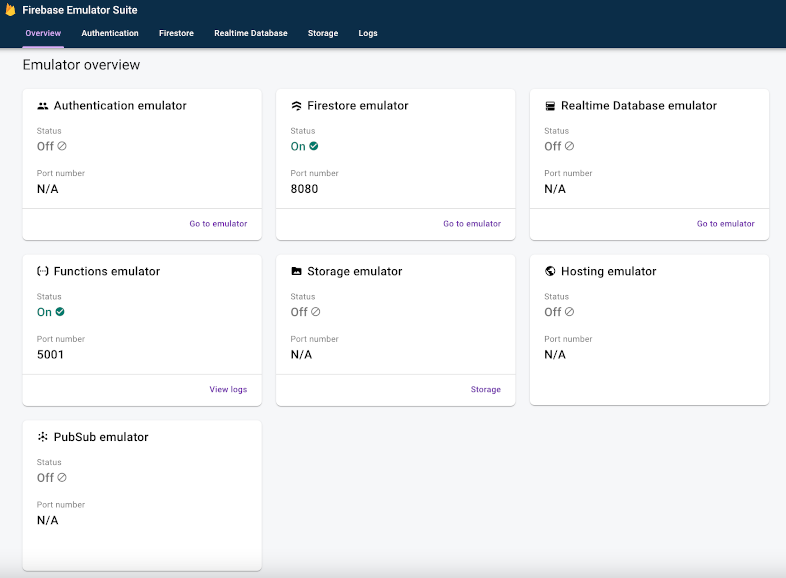
- ใน UI ให้คลิกเริ่มคอลเล็กชันในแท็บ Firestore > ข้อมูล แล้วทำตามข้อความแจ้งเพื่อสร้างเอกสารใหม่ใน
messagesคอลเล็กชัน โดยมีชื่อฟิลด์เป็นoriginalและค่าเป็นtestซึ่งจะทริกเกอร์ฟังก์ชันระบบคลาวด์ของเรา สังเกตว่าฟิลด์ใหม่uppercaseจะปรากฏขึ้นในไม่ช้า โดยมีสตริง "TEST"
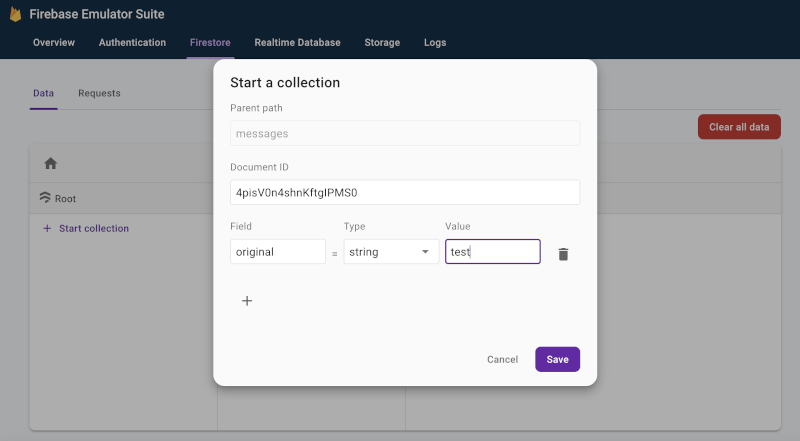
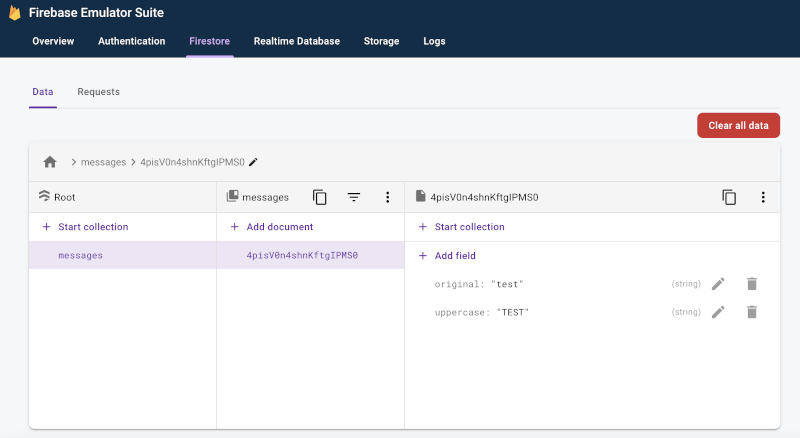
- ในแท็บ Firestore > คำขอ ให้ตรวจสอบคำขอที่ส่งไปยังฐานข้อมูลจำลอง รวมถึงFirebase Security Rulesการประเมินทั้งหมดที่ดำเนินการเป็นส่วนหนึ่งของการตอบสนองคำขอเหล่านั้น
- ตรวจสอบแท็บบันทึกเพื่อให้แน่ใจว่าฟังก์ชันของคุณไม่มีข้อผิดพลาด ขณะอัปเดตฐานข้อมูล
const functions = require('firebase-functions/v1'); exports.makeUppercase = functions.firestore.document('/messages/{documentId}') .onCreate((snap, context) => { const original = snap.data().original; console.log('Uppercasing', context.params.documentId, original); const uppercase = original.toUpperCase(); return snap.ref.set({uppercase}, {merge: true}); });
คุณสามารถวนซ้ำระหว่างโค้ดฟังก์ชัน Cloud กับการแก้ไขฐานข้อมูลแบบอินเทอร์แอกทีฟได้อย่างง่ายดายจนกว่าจะได้โฟลว์ข้อมูลที่ต้องการ โดยไม่ต้องแตะโค้ดการเข้าถึงฐานข้อมูลในแอป การคอมไพล์ใหม่ และการเรียกใช้ชุดการทดสอบซ้ำ
เชื่อมต่อแอปกับโปรแกรมจำลอง
เมื่อสร้างต้นแบบแบบอินเทอร์แอกทีฟได้ดีและตัดสินใจเลือก การออกแบบแล้ว คุณก็พร้อมที่จะเพิ่มโค้ดการเข้าถึงฐานข้อมูลลงในแอปโดยใช้ SDK ที่เหมาะสม คุณจะยังคงใช้แท็บฐานข้อมูล และสำหรับฟังก์ชันต่างๆ ให้ใช้แท็บบันทึกใน Emulator Suite UI เพื่อยืนยันว่าลักษณะการทำงานของแอป ถูกต้อง
โปรดทราบว่า Local Emulator Suite เป็นเครื่องมือพัฒนาในเครื่อง การเขียนไปยังฐานข้อมูลที่ใช้งานจริงจะไม่ทริกเกอร์ฟังก์ชันที่คุณกำลังสร้างต้นแบบในเครื่อง
หากต้องการเปลี่ยนให้แอปเขียนไปยังฐานข้อมูล คุณจะต้อง ชี้คลาสทดสอบหรือการกำหนดค่าในแอปไปยังCloud Firestore โปรแกรมจำลอง
Kotlin
// 10.0.2.2 is the special IP address to connect to the 'localhost' of // the host computer from an Android emulator. val firestore = Firebase.firestore firestore.useEmulator("10.0.2.2", 8080) firestore.firestoreSettings = firestoreSettings { isPersistenceEnabled = false }
Java
// 10.0.2.2 is the special IP address to connect to the 'localhost' of // the host computer from an Android emulator. FirebaseFirestore firestore = FirebaseFirestore.getInstance(); firestore.useEmulator("10.0.2.2", 8080); FirebaseFirestoreSettings settings = new FirebaseFirestoreSettings.Builder() .setPersistenceEnabled(false) .build(); firestore.setFirestoreSettings(settings);
Swift
let settings = Firestore.firestore().settings settings.host = "127.0.0.1:8080" settings.cacheSettings = MemoryCacheSettings() settings.isSSLEnabled = false Firestore.firestore().settings = settings
Web
import { getFirestore, connectFirestoreEmulator } from "firebase/firestore"; // firebaseApps previously initialized using initializeApp() const db = getFirestore(); connectFirestoreEmulator(db, '127.0.0.1', 8080);
Web
// Firebase previously initialized using firebase.initializeApp(). var db = firebase.firestore(); if (location.hostname === "localhost") { db.useEmulator("127.0.0.1", 8080); }
ทดสอบโดยอัตโนมัติด้วยสคริปต์ที่กำหนดเอง
ตอนนี้มาถึงขั้นตอนสุดท้ายของเวิร์กโฟลว์โดยรวมแล้ว เมื่อสร้างต้นแบบฟีเจอร์ในแอปและดูแล้วว่ามีแนวโน้มที่ดีในทุกแพลตฟอร์ม คุณก็สามารถหันมาใช้การติดตั้งใช้งานและการทดสอบขั้นสุดท้ายได้ สำหรับการทดสอบหน่วยและเวิร์กโฟลว์ CI คุณสามารถเริ่มต้น
โปรแกรมจำลอง เรียกใช้การทดสอบที่เขียนสคริปต์ไว้ และปิดโปรแกรมจำลองได้ในการเรียกใช้ครั้งเดียวด้วยคำสั่ง exec ดังนี้
firebase emulators:exec "./testdir/test.sh"สำรวจโปรแกรมจำลองแต่ละโปรแกรมให้ลึกซึ้งยิ่งขึ้น
ตอนนี้คุณได้เห็นเวิร์กโฟลว์ฝั่งไคลเอ็นต์พื้นฐานแล้ว คุณสามารถ ดูรายละเอียดเกี่ยวกับโปรแกรมจำลองแต่ละรายการใน Suite รวมถึงวิธี ใช้โปรแกรมจำลองเหล่านั้นในการพัฒนาแอปฝั่งเซิร์ฟเวอร์ได้
- เพิ่มโปรแกรมจำลอง Authentication ลงในเวิร์กโฟลว์การสร้างต้นแบบ
- ดูข้อมูลเกี่ยวกับRealtime Databaseฟีเจอร์ของโปรแกรมจำลองอย่างละเอียด
- ดูข้อมูลเกี่ยวกับCloud Storage for Firebaseฟีเจอร์ของโปรแกรมจำลองอย่างละเอียด
- ดูข้อมูลเกี่ยวกับCloud Firestoreฟีเจอร์ของโปรแกรมจำลองอย่างละเอียด
- เชื่อมต่อแอปกับโปรแกรมจำลอง Cloud Functions
- ประเมิน Firebase Extensions พร้อมทั้งลดต้นทุนการเรียกเก็บเงินด้วยโปรแกรมจำลอง Extensions
ฉันควรทำอย่างไรต่อไป
โปรดอ่านหัวข้อที่เกี่ยวข้องกับโปรแกรมจำลองที่เฉพาะเจาะจงซึ่งลิงก์อยู่ด้านบน จากนั้นให้ทำดังนี้
- ดูชุดวิดีโอที่ดูแลและตัวอย่างวิธีใช้อย่างละเอียดได้ใน เพลย์ลิสต์การฝึกของ Firebase Emulators
- ดู Use Case ขั้นสูงที่เกี่ยวข้องกับการทดสอบกฎความปลอดภัยและ Firebase Test SDK ได้ที่ทดสอบกฎความปลอดภัย (Cloud Firestore) , ทดสอบกฎความปลอดภัย (Realtime Database) และ ทดสอบกฎความปลอดภัย (Cloud Storage for Firebase)

